HDR giver mulighed for at se videoer med forbedret kvalitet. Moderne spilkonsoller understøtter også HDR i spil. Men der er nogle særlige forhold ved at aktivere HDR i Samsung-tv’er.
HDR Samsung TV forklaret
Du skal vide, at HDR-teknologien ikke kun er tilgængelig i Samsung-tv’er, andre producenter har også implementeret HDR-understøttelse i deres tv’er. Selve HDR-standarden foreskriver, at ikke kun selve rammen, men også metadataene registreres, når der oprettes en film i digitalt format. Der skal også være en underrutine i tv’et, som aktiveres, når HDR er tændt, og som behandler metadataene for at korrigere billedet på tv’et. Der findes flere HDR-formater, og de mest avancerede formater understøtter HDR på billedniveau. HDR-understøttelse i Samsung-tv afhænger af tv-modellen, den kan også variere i niveau. For at sige at et Samsung TV har HDR, skal flere betingelser være opfyldt, og jeg vil nu kort gennemgå disse.
Betingelser for HDR-understøttelse på et Samsung-tv
- TV’et skal have en skærm, der understøtter 10-bit farvedybde, HDR-understøttelse er også tilgængelig på TV’er med skærme med 8-bit dithering (8-bit +FRC), men du får ikke 100 % HDR-fordele.
- Tv’et skal have HDMI 2.0-porte eller højere porte, f.eks. HDMI 2.1, kun porte af denne standard understøtter HDR.
- Tv’et skal understøtte HDR, og som jeg sagde før, skal operativsystemet kunne håndtere HDR.
- Du skal aktivere HDR-tilstand på dit tv, det fortæller jeg dig om senere.
For at aktivere HDR-understøttelsestilstand på dit Samsung-tv skal du gå til tv-menuen og slå understøttelse af HDR til. Bemærk, at der er forskelle mellem forskellige tv-modeller, afhængigt af tv’ets produktionsår.
Sådan aktiverer du HDR på Samsung TV før 2018
Gå til tv’ets menu.
- Find og vælg “Indstillinger” på dit tv.
- Vælg “Generelt“, og vælg derefter “Ekstern enhedshåndtering” .
- Rul og vælg “HDMI UHD Color“
- Vælg den HDMI-port, som din PS4 Pro er tilsluttet, for at tænde
- Der er også tv’er, der har en lidt anderledes menu, og med disse tv’er kan du aktivere HDR på følgende måde.
- Indstillinger
- Billede
- Ekspertindstillinger
- HDMI UHD farve
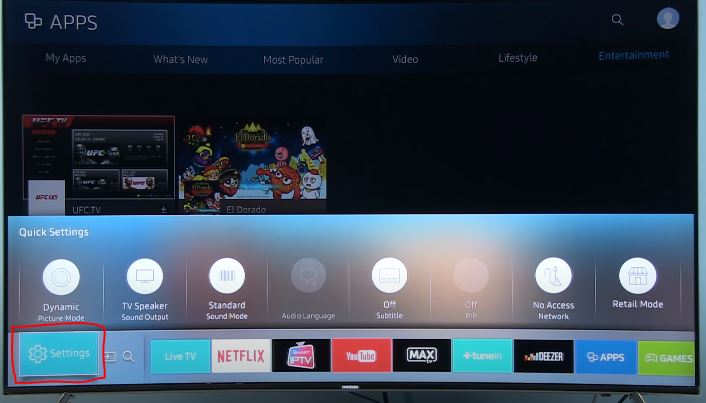
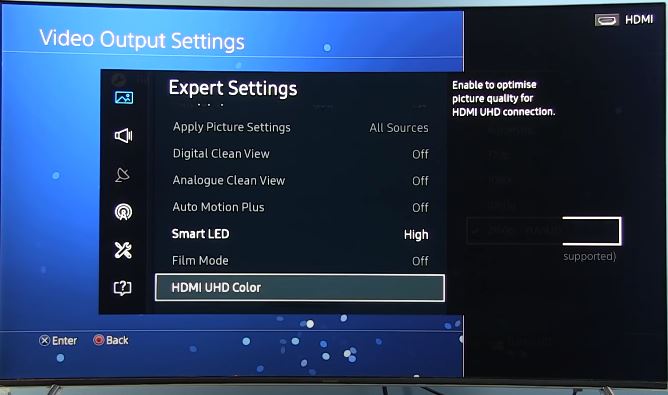
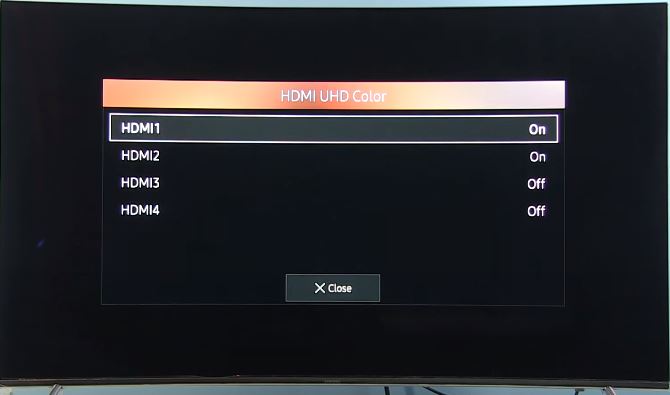
Aktiver HDR i Samsung 4K-tv’er efter 2018
- Gå til tv’ets menu.
- Find og vælg “Indstillinger” på dit tv.
- Vælg “Generelt” og vælg derefter “External Device Manager” .
- Rul, og vælg “Input Signal Plus“.
- Vælg den HDMI-port, som din PS4 Pro er tilsluttet.
Bemærk, at HDR på dit Samsung TV er aktiveret individuelt for hver HDMI-port. Du skal også aktivere HDR-understøttelse på din PS4 ved at gå ind i konsolindstillingerne.
Sådan aktiverer du HDR på PlayStation 4 Pro
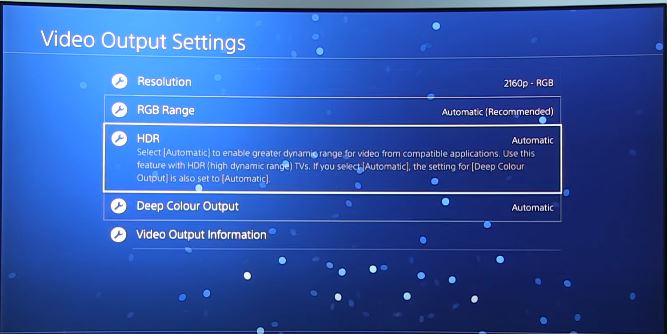
indstillinger HDR på PS4
- På PS4 skal du gå til Indstillinger .
- Vælg Lyd og skærm , og vælg derefter Indstillinger for videoudgang .
- Indstil HDR- og Deep Color-udgang til Automatisk .
- Vælg “Juster HDR”, og følg instruktionerne på skærmen for at ændre HDR-indstillingerne på din PS4.
Sådan aktiverer du HDR10+ på Samsung TV
Du skal vide, at du ikke behøver at vælge HDR-tilstand på dit tv. Afhængigt af hvilke metadata der er i videostrømmen, vil tv’et beslutte hvilket format der skal behandles HDR10, HLG, HDR10+

